Один из способов защитить видео от нарушения авторских прав — использовать водяные знаки, но иногда вам может потребоваться удалить эти водяные знаки. Многие люди предпочитают размыть видео, чтобы скрыть водяной знак, но это может повлиять на качество видео. Итак, как удалить водяные знаки с видео без размытия ? Если вы боретесь с этим, не волнуйтесь; Эта статья покажет вам несколько простых и практичных способов легкого решения этой проблемы. Хотите ли вы, чтобы ваше видео выглядело более профессионально, или просто хотите избавиться от надоедливых водяных знаков, у нас есть подходящие решения для вас. Давайте начнем!
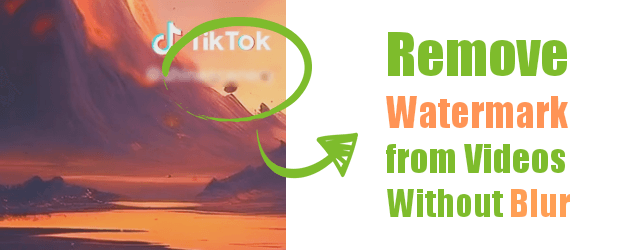
Вы можете легко удалить водяные знаки из своих видео с помощью приложений Mac / Windows . Ниже описано, как использовать различные приложения Mac и Windows для удаления водяного знака из видео.
Приложение Video Converter Ultimate — мощный видеоредактор, позволяющий удалять водяные знаки из видео различными методами. Например, вы можете удалить водяной знак из видео с помощью инструмента Video Converter Ultimate, обрезав его, заменив водяным знаком/логотипом или размыв изображение.
Приложение Video Converter Ultimate использует передовые технологии, которые максимально упрощают редактирование видео. Он также имеет простой интерфейс, который позволяет легко использовать его как экспертам, так и начинающим пользователям компьютеров. Этот мощный инструмент удаляет водяные знаки, логотипы, объекты и даже штампы из видео. Это бесподобный инструмент для редактирования видео, который вам следует рассмотреть, поскольку он был опробован и протестирован миллионами людей по всему миру.
Приложение Video Converter Ultimate работает в 30 раз быстрее, чем другие видеоредакторы, и поддерживает популярные форматы файлов, такие как MOV, MKV, M4V, MP4 и т. д. Помимо возможностей редактирования видео, приложение Video Converter Ultimate позволяет пользователям конвертировать файлы, сжимать видео и реверсировать их. видео, создавать GIF-файлы и т. д.
Ниже описано, как удалить водяной знак из видео с помощью приложения Video Converter Ultimate:
01 Начните с загрузки, установки и запуска приложения Video Converter Ultimate на своем компьютере.
02 Выберите инструмент обрезки видео на панели инструментов . Добавьте в приложение видео, из которых вы хотите удалить водяной знак.

03 Удалите водяной знак, обрезав видео. Выберите параметры обрезки видео и экспортируйте видео.

Примечание:
Вы также можете удалить водяной знак, размыв область водяного знака. Просто следуйте инструкциям ниже:
Выберите инструмент «Удаление водяных знаков видео» на панели инструментов . Просто нажмите кнопку «Добавить область удаления водяных знаков» и перетащите желтый прямоугольник на область видео с водяными знаками. Посмотрите результат, нажав кнопку « Предварительный просмотр» , и экспортируйте результат, если вы удовлетворены результатами, нажав кнопку «Экспорт» .
VLC — популярный видеоплеер для компьютеров Windows и Mac . Вы можете использовать VLC для удаления водяного знака из видео, воспользовавшись функцией обрезки.
Однако изменения, внесенные в видео, обрезанное с помощью VLC, носят временный характер. Водяной знак по-прежнему будет отображаться, если вы откроете обрезанное видео с помощью другого видеоплеера. Чтобы навсегда удалить водяной знак, вам следует использовать профессиональный инструмент, например приложение Video Converter Ultimate.
Ниже описано, как использовать медиаплеер VLC для удаления водяного знака из видео:
Шаг 1. Загрузите, установите и запустите медиаплеер VLC на своем компьютере.
Шаг 2. Откройте целевое видео, выберите параметр «Инструменты» и нажмите кнопку «Эффекты и фильтры» .
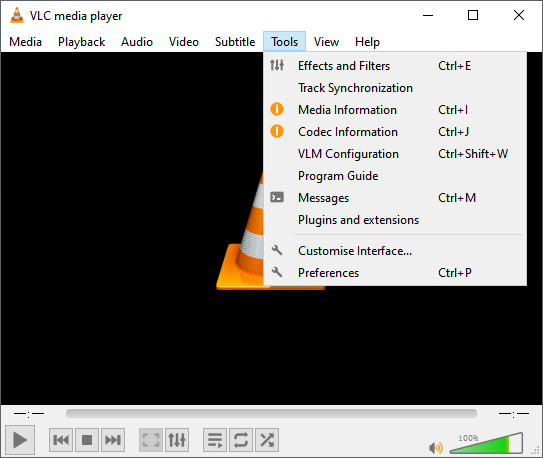
Шаг 3. Выберите параметр «Обрезать» и настройте параметры обрезки, чтобы удалить водяной знак из вашего видео.
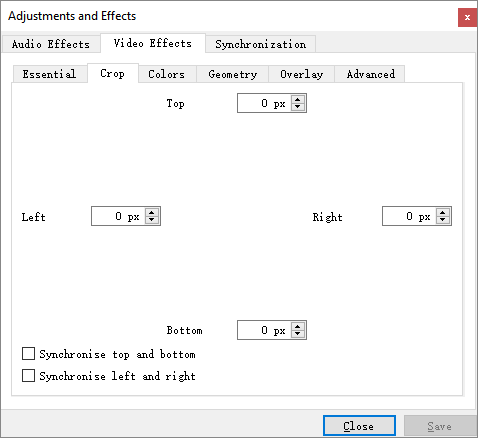
Шаг 4. Теперь нажмите кнопку «Закрыть» , и водяной знак будет удален из вашего видео.
Устройства Apple, как известно, обладают выдающимися возможностями. На компьютерах Mac имеется встроенное приложение iMovie, и вы можете использовать его мощные возможности для удаления видеообъектов, таких как водяные знаки, логотипы и т. д. С помощью этого бесподобного приложения вы можете удалить водяной знак с видео двумя способами:
Обрезка видео — один из наиболее эффективных способов удаления водяного знака с видео, особенно если водяной знак расположен в углу видео. Ниже показано, как удалить водяной знак из видео, обрезав видео :
Шаг 1. Запустите приложение iMovie на своем компьютере Mac .
Шаг 2. Откройте видео с помощью приложения iMovie, перетащив видео в интерфейс приложения.

Шаг 3. Нажмите кнопку «Обрезать» и обрежьте видео, чтобы удалить водяной знак.
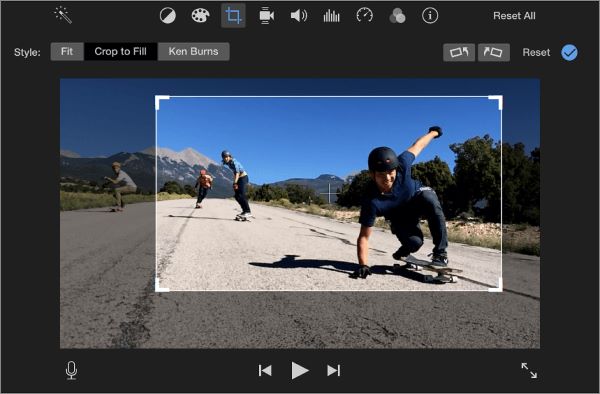
Ниже описано, как удалить водяной знак из видео с помощью эффекта «картинка в картинке»:
Шаг 1. Запустите приложение iMovie на своем компьютере Mac .
Шаг 2. Откройте видео с помощью приложения iMovie, перетащив видео в интерфейс приложения.
Шаг 3. Выберите клип и перетащите его на временную шкалу видео.
Шаг 4. Перейдите к параметру «Наложение видео» , нажмите кнопку «Картинка в картинке» , измените размер и переместите выбранный клип, чтобы скрыть водяной знак видео.

Шаг 5. Нажмите кнопку «Применить» , чтобы применить изменения, перейдите в меню «Файл» , нажмите кнопку «Поделиться» , а затем выберите « Файл» .
Онлайн-инструменты для редактирования видео могут удалять водяные знаки, логотипы и объекты из видео без размытия. Ниже показано, как удалить объекты из видео с помощью онлайн-инструментов:
Один из способов удалить водяные знаки из видео без размытия и установки какого-либо приложения на ваш компьютер — использовать FlexClip. Этот мощный онлайн-редактор видео позволяет пользователям легко и свободно удалять водяные знаки из видео.
Ниже показано, как удалить водяной знак из видео с помощью FlexClip:
Шаг 1. Перейдите на веб-сайт FlexClip и нажмите кнопку «Создать видео» .
Шаг 2. Загрузите видео на платформу или перетащите видео на платформу.
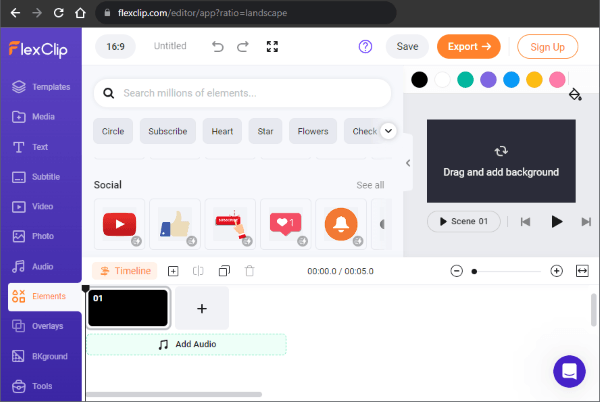
Шаг 3. Перейдите в раздел «Элемент» , выберите фигуру и вставьте ее в часть видео с водяным знаком.
Кроме того, вы можете использовать FlexClip для удаления водяного знака из видео, обрезав видео, если водяной знак расположен в углу видео. Ниже описано, как удалить водяной знак/логотип из видео, обрезав видео:
Шаг 1. Загрузите видео на платформу или перетащите видео на платформу.
Шаг 2. Уменьшите масштаб видео и перетащите ползунок, чтобы обрезать видео и удалить водяной знак.
Большинство онлайн-видеоредакторов удаляют логотип/водяной знак/объект из видео, размывая видео, оставляя на видео видимые остатки и следы. К счастью, теперь вы можете удалить логотип/водяной знак/объект из видео без размытия с помощью онлайн-инструмента Kapwing.
С помощью онлайн-инструмента Kapwing вы можете обрезать видео, чтобы удалить из видео такой контент, как логотипы/водяные знаки, а также добавить к вашим видео субтитры, изображения, эффекты, переходы, музыку и текст. У него есть бесплатный план, который позволяет экспортировать видео размером 1280*720 после их редактирования.
Ниже описано, как удалить логотипы/водяные знаки/объекты из видео с помощью онлайн-инструмента Kapwing:
Шаг 1. Перейдите в онлайн-редактор видео Kapwing с помощью веб-браузера. Загрузите видео в онлайн-систему Kapwing.

Шаг 2. Найдите кнопку «Редактировать» в правой части интерфейса приложения, выберите «Обрезать» в параметрах и вырежьте водяной знак из видео.
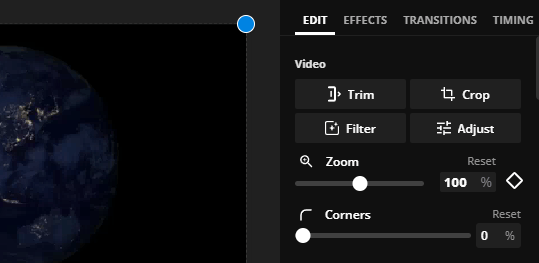
Шаг 3. Еще раз нажмите кнопку «Обрезать» и выберите разрешение и формат видео. Затем сохраните отредактированное видео на свой компьютер, нажав кнопку «Экспорт» .
Советы: Нажмите здесь, чтобы узнать больше о видеоредакторе Kapwing .
Один из лучших способов удаления водяных знаков/логотипов из видео — использование онлайн-средства для удаления водяных знаков видео. Этот бесплатный онлайн-инструмент не требует от вас выполнения таких процедур настройки, как загрузка и установка.
Процесс удаления водяного знака из видео с помощью этого инструмента так же прост, как показано ниже:
Шаг 1. Перейдите на веб-сайт Video Watermark Remover Online, загрузите видео на веб-сайт или перетащите видео.
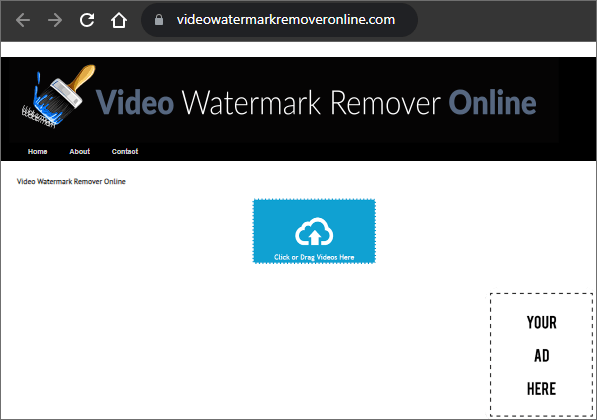
Шаг 2. После загрузки видео появится опция «Удалить водяной знак» . Нажмите на опцию «Удалить водяные знаки для видео онлайн», чтобы начать процесс удаления водяных знаков.
Шаг 3. Дождитесь завершения процесса удаления, просмотрите видео, чтобы убедиться, что водяной знак удален, и сохраните отредактированное видео на своем компьютере.
Вот и все о том, как убрать водяной знак с видео без размытия. Чтобы упростить процесс, советуем вам использовать приложение Video Converter Ultimate — профессиональный видеоредактор, проверенный миллионами людей по всему миру.
Похожие статьи:
Как эффективно удалить водяной знак из PDF? [5 удивительных способов]
Полное руководство: как удалить водяной знак TikTok за несколько простых шагов
Как удалить водяной знак TikTok в CapCut и лучшая альтернатива
[Подробный обзор] Топ-9 лучших средств для удаления водяных знаков с видео